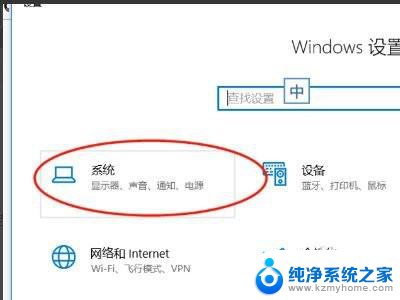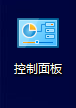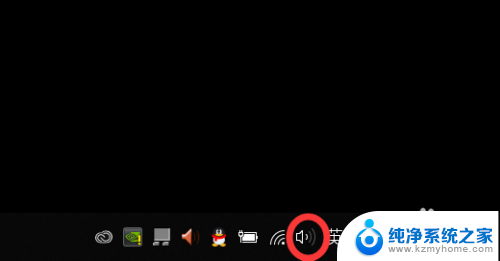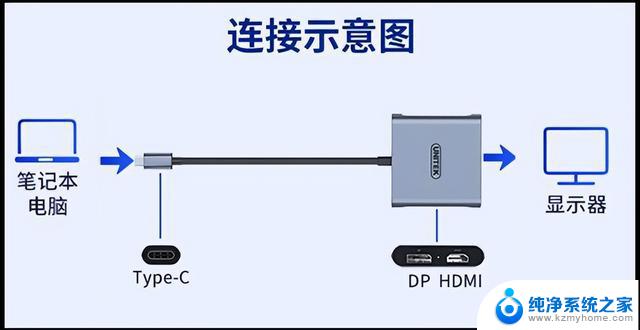笔记本电脑无法外接显示器 笔记本无法识别外接显示屏
更新时间:2023-11-30 10:56:34作者:jiang
随着科技的不断进步,笔记本电脑已经成为我们生活中不可或缺的一部分,有时候我们可能会遇到一些问题,比如无法将笔记本电脑与外接显示器连接起来,或者笔记本无法识别外接显示屏。这种情况给我们的工作和娱乐带来了很大的不便。为什么会出现这样的问题呢?有哪些可能的原因导致了这个情况呢?我们将在本文中探讨这些问题,并提供一些解决方案,帮助大家解决笔记本电脑无法外接显示器的困扰。
具体方法:
1.在电脑开始中,点击设置,设置页面中,点击系统;
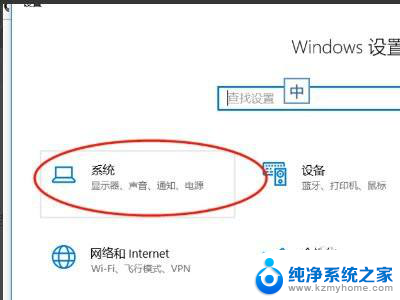
2.弹出的页面中再点击显示;
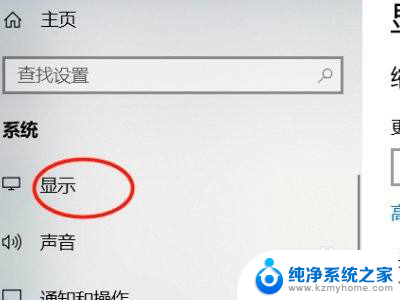
3.这时候是可以看到多显示器这里并没有其他显示器,说明电脑并没有设置扩展屏幕;
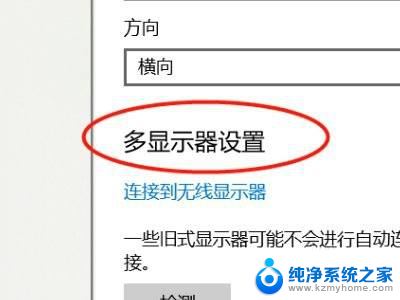
4.按住win +p键打开投影扩展显示设置面板,选择扩展就可以了。这时候电脑就能够检测到外接显示屏了。
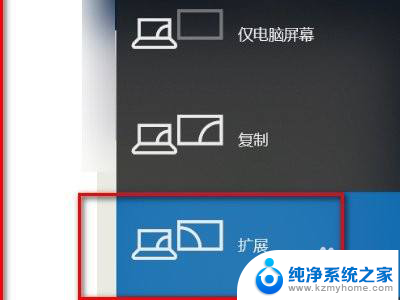
以上是关于笔记本电脑无法连接外接显示器的全部内容,如果你也遇到了同样的问题,请参考以上方法进行处理,希望对大家有所帮助。